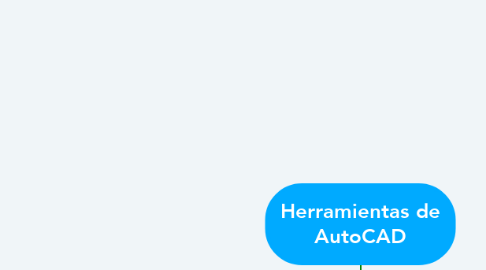
1. Botón de inicio
1.1. Funciones Comunes para empezar un proyecto.
1.1.1. - Nuevo Dibujo - Abrir - Guardar - Exportar - Publicar - Imprimir
2. Unidades a utilizar en el diseño
2.1. Las unidades de dibujo son las unidades de medida en AutoCAD, que pueden estar en milímetros, metros, kilómetros o pulgadas.
3. Herramientas de Acceso Rapido
3.1. Home ( Inicio )
3.1.1. Muestra los comandos principales para dibujar, editar, modificar y realizar anotaciones, capas, bloques, propiedades y grupos.
3.2. Insert ( Insertar )
3.2.1. Presenta los comandos para insertar gráficos, imágenes y otras más para insertar, crear y editar imágenes, referencias, nubes, datos, ubicaciones
3.3. Annotate ( Anotar )
3.3.1. Contiene los comandos para escribir textos y tomar dimensiones.
3.4. Parametric ( Parametrico )
3.4.1. Muestra los comandos para ajustar las restricciones del dibujo, como perpendicular, horizontal, tangente, colineal, paralelo, entre otros. También las características de las dimensiones.
3.5. View ( Vista )
3.5.1. Presenta los comandos para el manejo de las herramientas de las ventanas, modelos e interfaces.
3.6. Manage ( Gestionar )
3.6.1. Contiene los comandos para el proceso de grabación, personalización y aplicaciones
3.7. Output ( Salida )
3.7.1. Muestra los comandos para la ejecución de los procesos de salida e impresión
3.8. Add_ins
3.8.1. Presenta los comandos para la gestión de las referencias cruzadas almacenadas.
3.9. A360
3.9.1. Contiene los comandos para manejo de los archivos compartidos en la nube, sincronizar los cambios y el manejo de los proyectos.
3.10. Express Tools
3.10.1. Muestra los comandos para manejo de herramientas que no son instaladas por defecto y que es necesario cargarlas
3.11. Featured Tools ( Herramientas Destacadas )
3.11.1. Presenta el comando para tener acceso directo a aplicaciones y contenido que pueda ser descargado.
3.12. BIM360
3.12.1. Contiene los comandos para facilitar el acceso al software para el uso de modelos compartidos y verificación de errores
3.13. Performance
3.13.1. Muestra los comandos para la verificación y los reportes de rendimiento.
4. Ventanas y cuadros de dialogo
4.1. Ventanas y Cuadros de Dialogos
4.1.1. Ubicada en la parte inferior central de la interfaz, muestra las órdenes que están siendo ejecutadas en el programa y las posibles herramientas asociadas a lo que se está escribiendo con el teclado.
4.2. Menú contextual
4.2.1. Permite conocer las características de la herramienta. Esta ventana emergente aparece al dar clic derecho sobre el objeto.
4.3. Captura Dinámica de Parámetros
4.3.1. Son ayudas que facilitan la construcción el dibujo, mediante cajas de texto emergente muestran información como: ubicación del cursor en el área del dibujo (coordenadas), distancias, diámetros, longitudes o requerimientos que la herramienta sugiera.
5. Herramienta Mouse
5.1. Botón Izquierdo
5.1.1. _ Selección de herramientas del Tools Paletts. - Selección de las opciones del menú - Ingreso de puntos - Selección de iconos - Selección de entidades
5.2. Botón Derecho
5.2.1. Activar los menús contextuales
5.3. Scroll
5.3.1. Ampliar o disminuir el dibujo
5.3.2. Desplazar el dibujo

